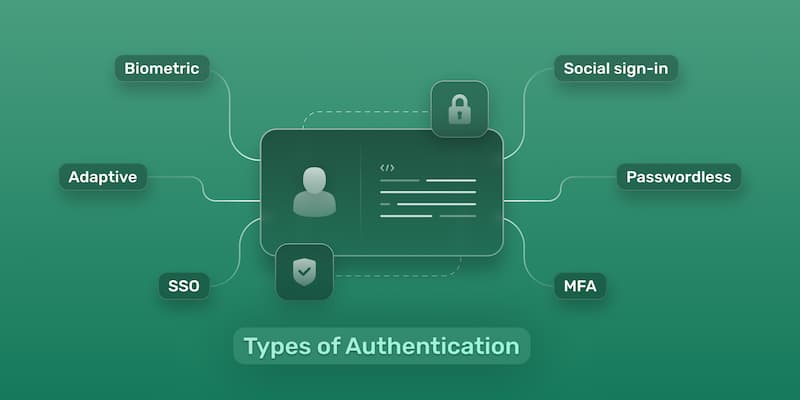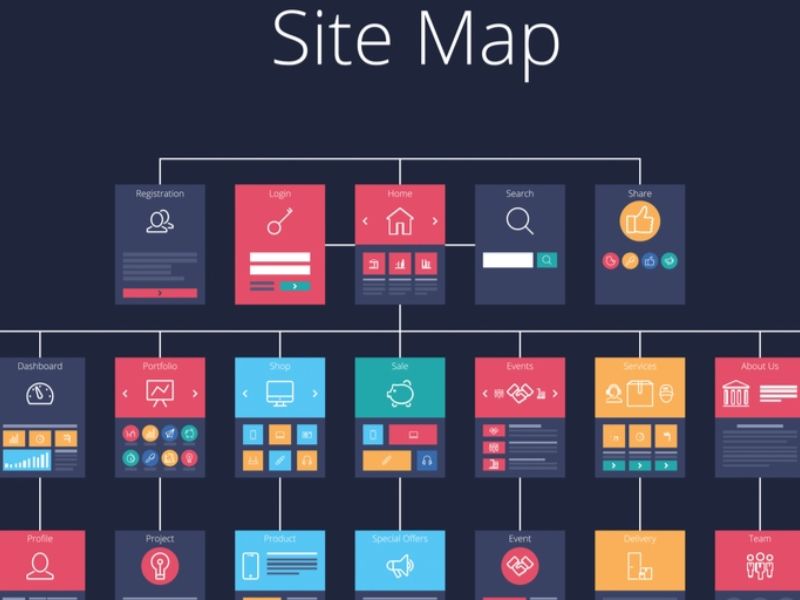Bạn đã biết cách tạo tài khoản Zalo thứ 2 trên cùng một thiết bị để dễ dàng phân tách tài khoản công việc và cá nhân? Việc có thêm một account sẽ giúp bạn tiện lợi hơn trong quá trình giao tiếp, liên hệ, không bị nhầm lẫn giữa khách hàng với người thân, bạn bè. F Affiliate sẽ hướng dẫn người dùng cách thiết lập thêm tài khoản Zalo thứ 2, sử dụng trên cùng một thiết bị, đảm bảo sự tiện lợi, nhanh chóng.
Vì sao nên sử dụng cùng lúc hai tài khoản Zalo?
Sử dụng cùng lúc 2 tài khoản Zalo trên cùng một thiết bị giúp người dùng thuận tiện hơn trong việc quản lý công việc và đời sống cá nhân. Bạn có thể dùng một account chuyên phục vụ công việc, dùng để trao đổi, liên lạc với đồng nghiệp, khách hàng, sếp,… Account còn lại để kết nối với bạn bè, gia đình, người thân. Ngoài ra, nếu có thêm tài khoản thứ 2 cũng giúp bạn hạn chế tối đa việc mất đi những thông tin quan trọng nếu có một tài khoản xảy ra sự cố.

Hiện nay, Zalo đang là ứng dụng tin nhắn phổ biến nhất tại Việt Nam, phục vụ cho việc chia sẻ thông tin, hình ảnh, video giống như các nền tảng xã hội khác. Ngoài ra, đây còn là công cụ quan trọng hỗ trợ giao tiếp trong công việc và liên lạc thường ngày. Biết cách tạo tài khoản Zalo thứ 2 trên điện thoại, máy tính giúp người dùng tận dụng tối đa tính năng hữu ích của ứng dụng này.
3 cách tạo tài khoản Zalo thứ 2 trên máy tính
Có nhiều cách để người dùng sử dụng thêm một tài khoản Zalo trên máy tính. Trong đó, 3 phương pháp dưới đây đảm bảo an toàn, thuận tiện và nhanh chóng nhất.
1/ Sử dụng Zalo web và Zalo PC trên cùng thiết bị
Cách tạo tài khoản Zalo thứ 2 trên máy tính thông qua phần mềm Zalo web và Zalo PC gồm các bước cụ thể sau:
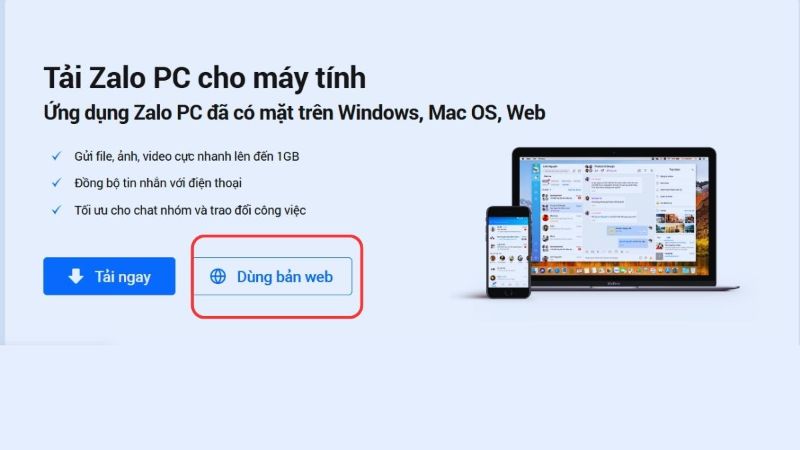
- Bước 1: Truy cập vào trang web Zalo PC và tiến hành tải ứng dụng về máy tính. Sau đó, đăng nhập tài khoản đầu tiên của bạn thông qua số điện thoại hoặc quét mã QR.
- Bước 2: Truy cập vào trang chủ Zalo web thông qua đường link web.zalo.me.
- Bước 3: Tiến hành đăng ký/đăng nhập account thứ 2 trên phiên bản web. Cách tạo tài khoản Zalo thứ 2 trên máy tính này vừa tiện lợi, nhanh chóng mà không cần cài đặt thêm ứng dụng nào. Bạn có thể chuyển đổi giữa hai account một cách tiện lợi mà không sợ nhầm lẫn.
2/ Cách tạo tài khoản Zalo thứ 2 qua ứng dụng All-in-One Messenger
Người dùng cũng có thể sử dụng All-in-One Messenger để quản lý cùng lúc nhiều tài khoản từ các nền tảng khác nhau. Các bước thực hiện tải, cài đặt và sử dụng ứng dụng này như sau:
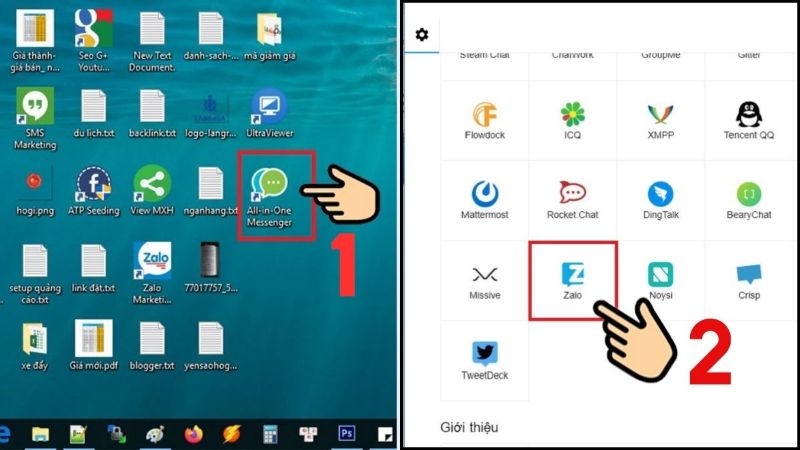
- Bước 1: Vào cửa hàng trực tuyến Chrome Web Store và thêm All-in-One Messenger vào trình duyệt.
- Bước 2: Cho Zalo vào All-in-One Messenger để quản lý và tiến hành đăng ký tài khoản Zalo khác.
- Bước 3: Đăng nhập account Zalo thứ 2 trong ứng dụng này và sử dụng như bình thường.
3/ Dùng Zalo thứ 2 bằng chế độ ẩn danh
Một cách tạo tài khoản Zalo thứ 2 nhanh chóng, đơn giản mà không cần tải, cài đặt thêm ứng dụng nào là chọn chế độ ẩn danh. Bạn có thể dùng chế độ này ở trình duyệt web để đăng nhập vào account, cụ thể:
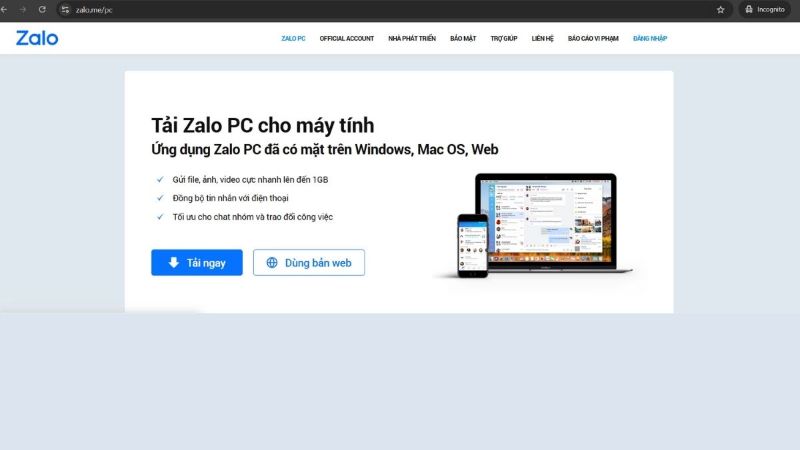
- Bước 1: Mở trình duyệt, truy cập vào trang Zalo web trên máy tính của bạn.
- Bước 2: Mở tab ẩn danh bằng cách nhấn tổ hợp phím Ctrl + Shift + N hoặc Ctrl + Shift + P đối với Firefox.
- Bước 3: Tại tab ẩn danh, truy cập lại web.zalo.me, sau đó tiến hành đăng ký, đăng nhập vào tài khoản Zalo thứ 2.
Thiết lập thêm account trên điện thoại nhanh chóng, đơn giản
Cách tạo tài khoản Zalo thứ 2 trên điện thoại không quá phức tạp. Bạn có thể thực hiện 1 trong 2 phương pháp sau:
1/ Sử dụng Zalo web song song với ứng dụng chính trên điện thoại
Cách thức này cho phép người dùng duy trì 2 account Zalo, một tài khoản trên ứng dụng, tài khoản còn lại được sử dụng ở phiên bản web. Để tạo thêm một acc thứ 2, bạn làm theo các bước sau:
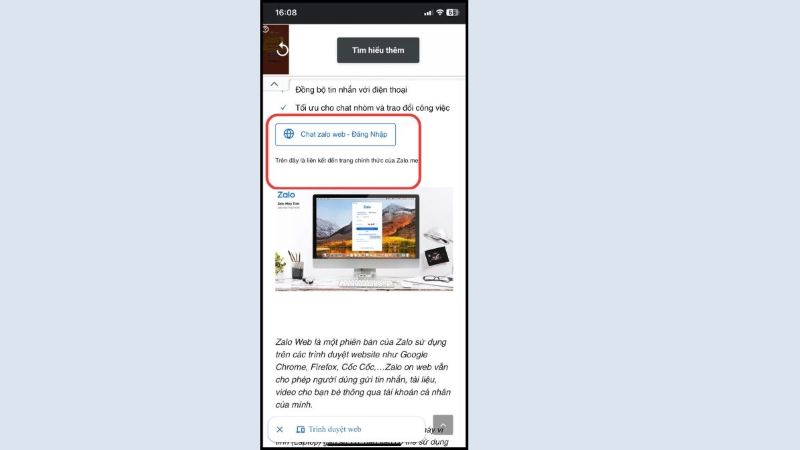
- Bước 1: Tải và cài đặt ứng dụng Zalo về điện thoại và đăng nhập vào tài khoản đầu tiên.
- Bước 2: Mở trình duyệt web, truy cập vào trang chủ phần mềm Zalo qua đường link https://zaloweb.me/ hoặc https://chat.zalo.me/. Tại đây, bạn sẽ thấy có mục “Tạo tài khoản mới” nếu chưa có tài khoản thứ hai. Nhấn vào để tiến hành khởi tạo account theo hướng dẫn của hệ thống.
- Bước 3: Sau khi đã khởi tạo thành công, bạn chỉ cần login tài khoản Zalo thứ 2 trên giao diện Zalo web là có thể sử dụng ngay lập tức.
2/ Cách tạo tài khoản Zalo thứ 2 bằng ứng dụng Zalo Lite
Với những thiết bị Android, việc sử dụng song song Zalo và Zalo Lite mang lại sự tiện lợi trong việc dùng hai tài khoản cùng lúc. Các bước cụ thể để tải và cài đặt hai ứng dụng tin nhắn này như sau:
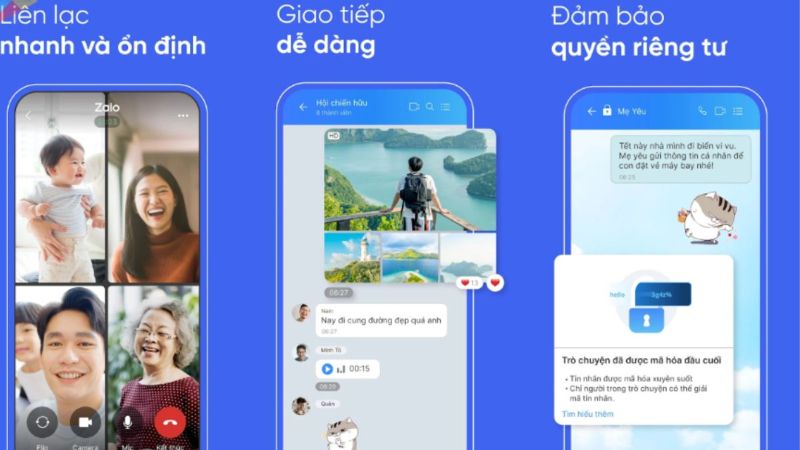
- Bước 1: Vào Google Play Store để tải và cài đặt Zalo, sau đó đăng nhập tài khoản đầu tiên của bạn vào ứng dụng này.
- Bước 2: Tìm và download Zalo Lite về điện thoại thông qua cửa hàng CH Play. Phần mềm này là phiên bản nhẹ hơn, tối ưu hoá cho thiết bị có cấu hình thấp.
- Bước 3: Mở ứng dụng Zalo Lite, tính hành đăng ký tài khoản Zalo thứ 2 bằng một số điện thoại khác và đăng nhập để sử dụng.
Cách tạo tài khoản Zalo thứ 2 trên Zalo Lite mang đến sự ổn định, hiệu suất cao hơn so với phiên bản web. Do đó, được nhiều người sử dụng để phục vụ trong công việc, giúp quá trình kết nối, trao đổi liên lạc với mọi người diễn ra thuận tiện và hiệu quả hơn.
Một số lưu ý khi sử dụng hai tài khoản Zalo trên một thiết bị
Việc sử dụng hai account Zalo mang đến nhiều lợi ích, tuy nhiên để quản lý chúng một cách hiệu quả bạn cần lưu ý một số vấn đề dưới đây:

- Đồng bộ danh bạ hợp lý: Để tránh việc nhầm lẫn trong quá trình liên lạc, bạn cần đảm bảo mỗi tài khoản được đồng bộ với danh bạ liên quan phù hợp. Ví dụ: Một account chỉ đồng bộ với danh bạ bạn bè, người thân, gia đình. Account còn lại sẽ liên kết danh bạ với đồng nghiệp, khách hàng, đối tác.
- Thiết lập thông báo riêng: Bạn có thể cài đặt thông báo độc lập đối với các ứng dụng riêng như Zalo Lite. Bao gồm: điều chỉnh âm báo, chế độ rung, hiển thị thông báo,… để dễ dàng phân biệt tin nhắn từ khoản công việc hay cá nhân.
- Không dùng chung tên hiển thị: Đặt tên tài khoản và ảnh đại diện khác nhau cho mỗi account để dễ nhận biết khi chuyển đổi.
- Sao lưu dữ liệu định kỳ: Bạn nên tạo thói quen sao lưu dữ liệu, bao gồm cuộc trò chuyện, hình ảnh, video quan trọng,…Đây là cách phòng tránh rủi ro mất mát thông tin không mong muốn khi bị hack tài khoản.
- Đề cao tính bảo mật: Luôn đặt mật khẩu mạnh và bật xác thực 2AF cho cả hai tài khoản Zalo để nâng cao hiệu quả bảo mật, tránh bị rò rỉ thông tin hoặc xâm nhập account trái phép.
Lời kết
Những hướng dẫn trên đã giúp bạn biết cách tạo tài khoản Zalo thứ 2 một cách đơn giản, nhanh chóng. Hãy lựa chọn cho mình phương pháp phù hợp nhất với nhu cầu và thiết bị để tối ưu trải nghiệm trên ứng dụng tin nhắn miễn phí. Theo dõi trang thiết kế website: Faffiliate.com mỗi ngày để cập nhật thêm nhiều kiến thức hay về công nghệ, giúp nâng cao hiệu suất trong công việc, cải thiện chất lượng cuộc sống cá nhân.

Trần Hoàng Nam Tiến là người sáng lập, CEO & Admin của F Affiliate – Faffiliate.com, chuyên gia thiết kế web và marketing trực tuyến hàng đầu, tiên phong mang giải pháp số hóa toàn diện cho doanh nghiệp.
Thông tin liên hệ:
- Website: https://faffiliate.com
- Địa chỉ: 3 Đ. Vành Đai Tây, Phường An Khánh, Thủ Đức, Thành phố Hồ Chí Minh, Việt Nam
- MAPS: https://maps.app.goo.gl/Y8kn5wnbddisWnbQ7